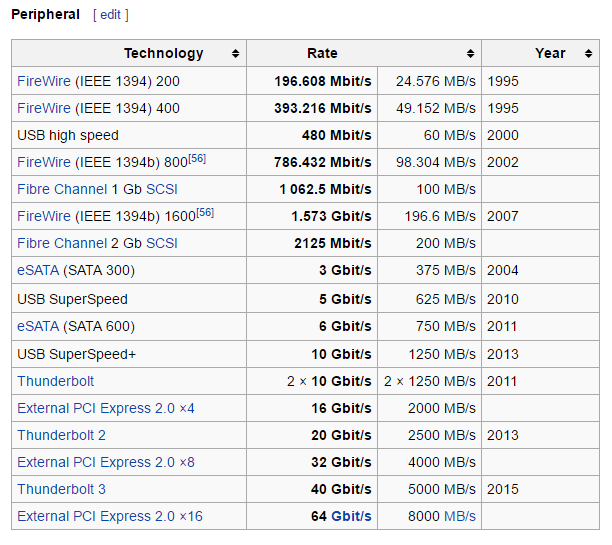Что быстрее usb или ethernet
Самый быстрый интерфейс: Ethernet, Wi-Fi, SATA, PCI Express, Thunderbolt, USB
Содержание
Содержание
Объёмы передаваемых данных непрерывно увеличиваются. В профессиональных приложениях это связано с развитием алгоритмов Big Data. Дома диагональ наших экранов растёт, а вместе с ней и качество фильмов. С недельного отпуска можно легко привезти четверть терабайта фотографий и видео. Всё нужно разместить, да ещё и периодически перекинуть бэкап. Здесь уже важно не только количество места, но и скорость работы с ним.
Речь пойдёт об интерфейсах передачи различных файлов между устройствами, которые можно встретить на работе и дома:
Данные с одного устройства на другое можно передать двумя способами: по сети (проводной или беспроводной) и посредством переноса на носителях информации.
Старый добрый Ethernet
За последнюю декаду большинство домашних роутеров получило поддержку Gigabit Ethernet (GigE). Моделей со скоростью 100 Мбит/с (100BASE-T) уже не хватит для подключения к быстрому тарифу интернет-провайдера. Тем более, разница с гигабитной сетью заметна при работе с сетевым хранилищем. Жёсткие диски со скоростью вращения шпинделя 7200 об/мин. демонстрируют средние скорости чтения/записи 140/130 МБ/с. Производительность сетевого интерфейса здесь будет узким местом и лучше, если оно будет на уровне теоретического максимума GigEу125 МБ/с.
В перспективе распространение технологии 10GigE в массовых домашних маршрутизаторах, которая пока встречается редко.
Нет проводов — есть Wi-Fi
В повседневных задачах, когда некритичны задержки из-за помех, беспроводная сеть успешно заменяет проводную. Стандарты активно развиваются: появившийся Wi-Fi 5 (802.11 ac) значительно поднял планку пропускной способности радиоканала, но нужно обязательно учитывать, что на практике скорость беспроводного соединения существенно ниже теоретической. Результаты измерений, предоставляемые производителями сетевого оборудования, также сложно повторить, поскольку получены они были в условиях, приближенных к идеальным. Усредненная по нескольким экспериментам производительность Wi-Fi 5 — 1,3 Гбит/с. Дальнейший этап развития — Wi-Fi 6, увеличивающая это значение до 4,8 Гбит/с.
Что может SATA?
Интерфейс SATA в первую очередь ассоциируется со стационарными жёсткими дисками в компьютерах: магнитными (HDD) и твердотельными накопителями (SSD). Актуальные ревизии SATA II и SATA III имеют теоретические максимумы в 3 и 6 Гбит/с соответственно. Для HDD необходимости в такой полосе нет, поскольку лучшие представители с 7200 rpm способны выдать чуть более 210 МБ/с, а диски с 5400 rpm — 160 МБ/с.
В свою очередь технологии SSD бурно развивались и в итоге скорости упёрлись в потолок SATA. Так, для имеющего множество опубликованных тестов Samsung 860 Evo, заявлены скорости чтения/записи 550/520 МБ/с.
Разработчики интерфейса не стали развивать его в первоначальном виде. Вместо этого был взят курс на стандартизацию подключения SSD-дисков к шине PCI-Express (PCIe).
Эволюция USB
Ещё в 2000-х, с развитием технологий flash-памяти, стандарт USB стал основным не только для периферийных устройств, но и для носителей информации. Несколько лет скорость передачи 480 Мбит/с, определяемая как предельная в спецификации USB 2.0, была достаточной для работы с самыми быстрыми флэш-накопителями. Но благодаря росту потребности в SSD-дисках и характерных им скоростей, USB перешёл в следующую итерацию — USB 3.0. Эта спецификация декларировала более чем десятикратный рост пропускной способности — 5 Гбит/с.
Далее спецификация USB 3.0 была переименована в USB 3.1 Gen1 и появилась вторая — USB 3.1 Gen2, поднявшая планку до 10 Гбит/с и включившая в себя кодировку с меньшими ресурсозатратами. Соответствующие им порты на устройствах, например, ноутбуках, маркируются как SuperSpeed (SS) и SuperSpeed+ (SS+).
Во второй половине 2010-х вышла последняя на данный момент спецификация USB 3.2 в трёх вариантах:
Здесь часто возникает путаница, поддерживаемая «вольным подходом» производителей к обозначению продукции. По сути обозначение USB 3.0 не актуально с момента выхода USB 3.1. Теперь же, согласно рекомендациям организации USB-IF, правильно указывать только спецификацию USB 3.2 и её идентификатор поколения Gen. Но повсеместно используются маркировки “USB 3.0” и “USB 3.1”, при этом имеется в виду одно и то же. Поэтому иногда проще ориентироваться на обозначение SuperSpeed. Вектор развития стандарта на ближайшее будущее определён в спецификации USB4, опубликованной в прошлом году. В частности, будет единый порт Type-C, скорость до 40 Гбит/с и обратная совместимость вплоть до USB 2.0.
USB позволяет сделать портативным любой SATA-накопитель. Для этого применяются переходники и боксы.
Обычно у них на выходе SS USB, но при выборе обязательно посмотрите бенчмарки этих устройств, чтобы они не порезали скорость диска. Подобные переходники есть внутри любого внешнего диска, чаще всего распаяны на плате. Например, один из лидеров рынка — Samsung SSD T5 перекачивает данные между интерфейсами посредством моста mSATA — SS+ USB. Он обеспечивает скорость до 540 МБ/с, что равносильно прямому подключению быстрейших SATA SSD.
Новое применение PCI-Express
Когда технологии твердотельных накопителей шагнули вперёд настолько, что перестали умещаться в полосу пропускания интерфейса SATA III, пришло время обратиться к более скоростной компьютерной шине. Долго искать не пришлось — по соседству с SATA на материнских платах давно были порты PCIe. В основном они использовались для подключения видеокарт и различных плат расширения, и разработчики адаптировали SSD для работы по каналу PCIe. А один канал PCIe 3.0 обладает пропускной способностью 6.4 Гбит/с, четыре канала — 25.6 Гбит/с. В четвёртой версии протокола эти показатели удвоены.
Для SSD, работающих с PCIe, была разработана спецификация NVM Express (NVMe). NVMe SSD выпускаются в нескольких специальных форм-факторах (M2, U2), а также в виде плат расширения PCIe.
Они используют две или четыре линии интерфейса. За счёт этого скорость дисков NVMe Gen 3.0 ограничена сверху на уровне 3.5/3.3 ГБ/с, а NVMe Gen 4.0 — 5.0/4.4 ГБ/с. Посмотрите примеры тестов и сравнение накопителей разного типа, например, здесь. Показатели впечатляют даже по сравнению с лучшими SATA SSD. А HDD вообще покинули здание.
При выборе нужно учитывать форм-фактор диска, разъём для установки и количество доступных линий PCIe для данного разъёма.
Прорывной Thunderbolt
Интерфейс, согласно данным разработчика Intel, объединяет в один последовательный сигнал PCI Express и DisplayPort. Он предоставляет широкие полосы пропускания: 10, 20 и 40 Гбит/с. Thunderbolt стал главной новинкой в своём классе в минувшем десятилетии и имеет перспективы стать обязательным для поддержки на всех новых устройствах. На макбуках и других топовых ноутбуках такая поддержка есть уже несколько лет.
Новой вехой в развитии передачи данных стало и решение использовать Thunderbolt 3 в качестве порта USB Type-C. Этот разъём обладает рядом важных преимуществ, в том числе симметричность и поддержка нескольких скоростных протоколов. Развитие поддержки этих протоколов различными устройствами подразумевает снижение количества используемых кабелей и адаптеров.
Thunderbolt 3 позволяет использовать более быстрые диски PCIe с подключением к устройству через USB Type-C. Например, для Samsung X5 Portable заявлена скорость до 2800 МБ/с. Такие характеристики достижимы благодаря тому, что задействуются четыре канала PCIe 3.0 и интегрированный мост, коммутирующий их с Thunderbolt 3.
Важный момент при использовании Thunderbolt 3 — количество поддерживаемых каналов PCIe в устройстве. В некоторых ноутбуках она ограничивается двумя, что автоматически нивелирует скорость передачи данных по интерфейсу до уровня Thunderbolt 2 (20 Гбит/с).
Thunderbolt позволяет сделать внешними накопители NVMe SSD по аналогии с подключением по USB SATA-дисков. В такой конфигурации также будет критичным производительность моста Thunderbolt — NVMe.
Первый на финише
В абсолютном исчислении среди рассматриваемых интерфейсов самый быстрый — PCI Express, что не удивительно, ведь он изначально создан для работы с гораздо более скоростными устройствами. Для задач, требующих минимальное время на файловые операции — NVMe SSD обязателен к применению, а на вашем декстопе или ноутбуке должен быть подходящий разъём.
С точки зрения мобильности, самый перспективный интерфейс — Thunderbolt 3. Базирующийся на PCIe и наследующий его скоростные данные, Thunderbolt имеет все шансы стать массовым универсальным стандартом. Поэтому выбирая новое устройство, обратите внимание на наличие порта USB-C со значком молнии.
FAQ: USB или Ethernet — что лучше для индустриальных применений?
Очевидно, что эти интерфейсы из разных «весовых категорий» по дальности связи (5 м для USB и 100 м для Ethernet), и есть разница в максимальных скоростях передачи. Однако при дальности в единицы метров нередко возникает вопрос выбора между USB и Ethernet. Ответ на вопрос – в концепциях, которые были заложены разработчиками при создании этих интерфейсов.
USB был создан как удобный интерфейс недалеко расположенных периферийных устройств для широкого потребительского рынка. Особенность работы USB заключается в том, что при физическом отсоединении устройства сеанс связи с ним полностью прекращается (операционная система теряет USB-устройство), и при новом подсоединении сеанс связи должен быть начат заново. Опыт показывает, что при сильных электромагнитных помехах в условиях индустриальных применений в интерфейсе USB нередко помеха приводит к потере связи с USB-устройством, иногда кратковременной, а иногда и требующей для восстановления связи участия оператора.
Заметим, что любая электромагнитная помеха имеет не только абстрактный вероятностный характер параметров, но и конкретный событийный характер, связанный с включением-выключением оборудования, с электростатическим разрядом в высоковольтной цепи, с совпадением экстремальных событий в цепях питания нескольких мощных потребителей, с грозовым разрядом.
Ethernet, созданный задолго до USB, был изначально спроектирован для индустриальных применений. Достаточно взглянуть на схемотехнику согласования кабеля в Ethernet 100BASE-TX c физическим приёмопередатчиком (Ethernet PHY) по обе стороны кабеля Ethernet, как становятся очевидными принятые меры обеспечения электромагнитной совместимости в тяжёлой электромагнитной обстановке: гальваническая изоляция, фильтр высокочастотных синфазных помех, согласование длинной симметричной линии как по противофазной волне (информационный сигнал), так и по синфазной – относительно земли (помеховая составляющая). Другими словами, на уровне физической среды приняты серьёзные электрофизические меры для максимально верного приёма и передачи информационной составляющей сигнала на фоне помех. Протокол TCP/IP (в данном случае поверх физической среды Ethernet), широко применяемый для передачи данных, по своей концепции предполагает неустойчивую связь и решает задачу передачи данных без потерь даже в случае неустойчивой связи. Как можно предположить, при длине Ethernet кабеля в единицы метров в обычных условиях неустойчивой связи по Ethernet не ожидается. Но обычные условия не относятся к условиям индустриальных помех, а также к условиям долговременной работы оборудования без участия оператора. В ситуации, когда с подавлением помехи не справился физический уровень Ethermet, вступает в действие механизм перезапросов на передачу данных протокола TCP/IP, который позволяет (даже при долговременной порче данных) восстановить их целостность на приёмной стороне. В отличие от USB, операционные системы, работающие с TCP/IP, предполагают долговременную потерю связи без разрыва сеанса.
При интеграции измерительного оборудования (например, LTR и компьютера) Ethernet позволяет подключить компьютер и LTR к разным точкам заземления. Например, Ethernet в индустриальном приборе контроля качества электроэнергии LPW-305 позволяет компьютеру и сетевому оборудованию иметь удалённую точку заземления.
Для устройств, работающих по TCP/IP, не нужны драйверы. Это упрощает адаптацию программного обеспечения для операционных систем, поддержка которых не реализована в штатном ПО (так, например, для LTR существует ПО с открытыми исходными текстами).
Интерфейс USB в свою очередь имеет преимущества в некоторых задачах. Например, с ним не требуется заботиться о правильном назначении адресов устройств. При разработке прикладных программ может играть роль то, что USB имеет более предсказуемые времена отклика, особенно на короткие команды или при поступлении данных маленькими порциями. Мгновенная потеря связи с USB-устройством при его отключении от компьютера может иногда быть предпочтительнее, чем необходимость программно отличать задержки от фатальных ошибок (для TCP/IP типичны большие таймауты).
USB 2.0 против USB 3.0 против eSATA против Thunderbolt против Firewire против скорости Ethernet
Независимо от того, какой у вас тип компьютера, возможно, у вас есть один или несколько типов высокоскоростных соединений, описанных в этой статье. Давайте сначала посмотрим на различные скорости для каждого типа соединения. Обратите внимание, что номинальные скорости — это не то, что вы получите в реальных условиях. Скорее всего, вы сможете получить от 70% до 80% от максимальной скорости в списке.
скорость
USB 2.0 Тип соединения в значительной степени стал стандартом. Вероятно, вы использовали кабель USB 2.0 для подключения какого-либо устройства или диска к вашему ПК или Mac в какой-то момент, и у вас, вероятно, есть несколько запасных кабелей USB, проложенных по дому. Несмотря на то, что USB 3.0 здесь, многие периферийные устройства для ПК и другие устройства все еще производятся с возможностью подключения USB 2.0.
Многие устройства еще не используют USB 3.0 и Thunderbolt. Почему? Поскольку USB 2.0 достаточно быстр для выполнения незначительных задач, и многим устройствам просто не требуется молниеносная скорость, таким как мыши и клавиатуры. Хорошо, отлично, так как быстро работает USB 2.0?
USB 2.0 рассчитан на 480 Мбит / с, Это около 60 мегабайт в секунду, Для быстрого ознакомления 1000 Мбит / с равны 1 Гбит / с, что считается гигабитным.
USB 3.0 Тип подключения — следующий шаг для USB (начиная с 2.0). Скорость передачи данных по USB 3.0 примерно в 10 раз выше, чем у предыдущих скоростей USB 2.0. Итак, что это значит?
USB 3.0 рассчитан на 5 Гбит / с. Это около 640 мегабайт в секунду.
В 2013 году также был выпущен USB 3.1 с рейтингом до 10 Гбит / с, Это около 1280 мегабайт в секунду или 1,2 ГБ в секунду. Это означает, что USB 3.1 почти так же быстр, как один канал Thunderbolt первого поколения.
Также стоит отметить, что новое соединение USB Type C будет поддерживать USB 3.1 для максимальной скорости передачи данных 10 Гбит / с.
ESATA обозначает внешний SATA. Разумеется, SATA — это тип подключения, который используется для подключения внутреннего жесткого диска к компьютеру. Итак, внутри вашего рабочего стола или ноутбука находится жесткий диск, который в большинстве случаев подключается к материнской плате через интерфейс SATA.
С eSATA внешний жесткий диск может использовать тот же тип подключения и технологию для подключения к компьютеру. Жесткий диск внутри компьютера работает быстрее, чем стандартный внешний жесткий диск (USB 2.0), так какие скорости обеспечивает eSATA?
ESATA оценивается в 3 Гбит / с и 6 Гбит / с.
удар молнии Кабели — самый новый тип подключения, представленный в этом списке. Изначально под кодовым названием «Light Peak» Thunderbolt была первой технологией, разработанной Intel. Для потребительского дебюта Thunderbolt Apple Inc. добавила высокоскоростной интерфейс почти ко всем своим устройствам в линейке Mac, что сделало их одной из первых компаний, использовавших эту технологию. Thunderbolt способен на большее, чем другие типы соединений, но мы вернемся к этому позже. Какие скорости производит Thunderbolt?
Удар молнии оценивается в 10 Гбит / с на канал (x2). Thunderbolt 2 повышает это значение до 20 Гбит / с по одному каналу. Thunderbolt 3 снова удваивает пропускную способность до 40 Гбит / с.
Firewireили IEEE 1394 — это другой тип соединения, который некоторое время был популярен, но в последние несколько лет исчез. Популярность устройств USB 2 и USB 3 замедлила внедрение Firewire, что привело к медленному ухудшению соединения. Это произошло даже при том, что Firewire 400 и 800 работают быстрее, чем предыдущие технологии USB (не включая 3.0).
Firewire оценивается в 3 Гбит / с (400) и 6 Гбит / с (800).
Ethernet это тип соединения, который используется в основном для работы в сети, поэтому он не предназначен для сверхбыстрой работы. Однако кабели Ethernet также можно использовать для передачи данных с компьютера.
Ethernet рассчитан на 100 Мбит / с.
Резюме
Чтобы суммировать приведенные выше данные, типы соединений приведут к следующему, от самого быстрого до самого медленного.
2. USB 3.1 (10 Гбит / с), затем USB 3.0 (5 Гбит / с)
3. eSATA (6 Гбит / с)
4. Firewire (6 Гбит / с)
5. Гигабитный Ethernet (1 Гбит / с)
6. USB 2.0 (480 Мбит / с)
7. Ethernet (100 Мбит / с)
Однако этот анализ не совсем точен. Как упоминалось ранее, в реальных ситуациях многие из этих максимальных скоростей достигаются редко. Вот диаграмма из Википедия в нем кратко описаны технические характеристики многих типов соединений, помимо тех, которые я упомянул.
При покупке внешнего устройства или нового компьютера главное учитывать версию типа подключения. Например, если вы покупаете новый ноутбук Retina MacBook Pro, вы заметите, что он имеет порт USB 3.0 и порт Thunderbolt 2.
Если вы подождете немного, Apple, вероятно, включит новые подключения Thunderbolt 3 в свои последние MacBook, что означает, что вы можете сделать гораздо больше с этими портами, чем раньше. Например, с Thunderbolt 2 вы можете подключить к вашему компьютеру до 4 дисплеев 4K с частотой 60 Гц или двух дисплеев 4K с частотой 30 Гц. С Thunderbolt 3 вы сможете подключить до трех 4K-дисплеев на 60 Гц или один 5K-монитор на 60 Гц.
Ethernet работает крайне медленно и его можно использовать для передачи файлов и перемещения папок, но его основное назначение — для локальных сетей.
На мой взгляд, Thunderbolt и USB 3.1 (Type C) со временем станут стандартом на большинстве компьютеров. Они обеспечивают максимальную скорость благодаря дополнительным функциям, таким как двустороннее питание и поддержка нескольких мониторов. Кроме того, обе технологии уже были приняты многими крупными производителями ПК. Если у вас есть какие-либо вопросы, не стесняйтесь комментировать. Наслаждайтесь!
USB 3.0 vs eSATA vs Ethernet 1000 Mbit/s (NAS)?
Есть компьютер с единственным и довольно шумным (по офиц. данным 30 дБ) жестким диском WD10EZEX на 1Тб. По незамысловатым тестам, выявлено, что шумит всех больше именно он.
Дабы оградиться от шума, есть следующие варианты:
Для первых 3 вариантов купить SSD хотя бы на 64Гб, например Crucial M4 и использовать в качестве системного.
1) SSD + Купить внешний Box для hdd и подключить через USB 3.0 кабелем 1,8 м и вывести на кухню (отверстие для проводов уже есть);
2) SSD + Тоже самое, что и выше, только Box eSATA и докупить планочку на заднюю стенку системника с переходником SATA — eSATA
Знаю есть боксы где есть оба разъема, читал какой лучше, как я понял, на запись лучше usb 3, на чтение и время доступа eSata;
3) SSD + Купить NAS, из плюсов, все устройства будут иметь доступ, из минусов высокая цена и если использовать в качестве диска к компьютеру, то более медленная работа, чем 1 и 2 вариант. Также нужен гигабитный маршрутизатор, так как сейчас 100 мбит;
4) Как и предыдущий вариант, купить NAS, но хранить там только фильмы, музыку, бэкапы, а в компьютер купить другой жесткий диск потише и использовать как обычно, кроме мультимедиа, для нее особой скорости и время доступа к файлам не требуется.
Сам долго думал, но может кто посоветует каким-нибудь весомым плюсом в тот или иной вариант, чтобы помочь определиться.
USB и Ethernet 2021
USB vs Ethernet
USB или Universal Serial Bus, был разработан с целью сокращения количества проводов, используемых в компьютерах. На самом деле, эта цель не была достигнута, но именно это создало единый интерфейс, который заменил множество портов, используемых периферийными устройствами. С другой стороны, Ethernet существует уже более 30 лет, даже раньше, чем в Интернете, и был разработан для подключения компьютеров.
Одним из преимуществ USB является скорость. USB 2.0, наиболее используемый в настоящее время, может обеспечить скорость до 480 Мбит / с, в то время как типичная установка Ethernet может достигать 100 Мбит / с. Эта скорость важна для USB, поскольку некоторые устройства, такие как флеш-накопители, чрезвычайно выигрывают от добавленной скорости. Помимо передачи файлов, большинство применений Ethernet значительно ниже предела в 100 Мбит / с.
Как всегда с очень быстрыми интерфейсами, его диапазон весьма ограничен. Кабель USB имеет максимальную длину 5 метров, чтобы быть надежным. Это незначительно, если учесть, что кабель CAT5e, используемый для Ethernet, может достигать 100 метров. Конечно, можно удлинить длину любого кабеля с помощью повторителей и других активных устройств.
USB способен обеспечить небольшое количество мощности для устройств, которые не являются голодными; клавиатуры и мыши принадлежат к этой категории. Есть даже новинки, такие как кулеры для ноутбуков, пылесосы USB mini и т. Д., Которые действительно не взаимодействуют с процессором, а просто вытягивают питание из USB-порта. Только Ethernet передает данные, а не мощность. У устройств с обоих концов должен быть свой источник питания. Хотя есть способы передавать питание через Ethernet (PoE), это не является нормой, и для этого требуется дополнительное специализированное оборудование.